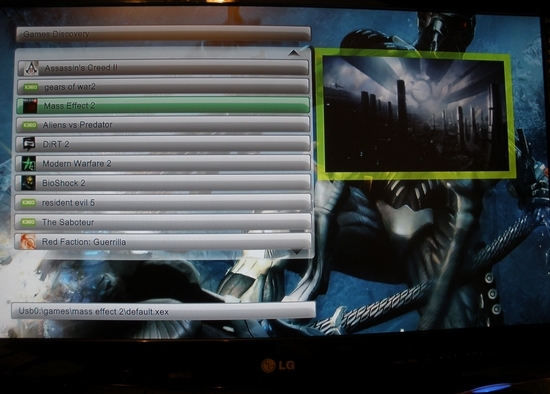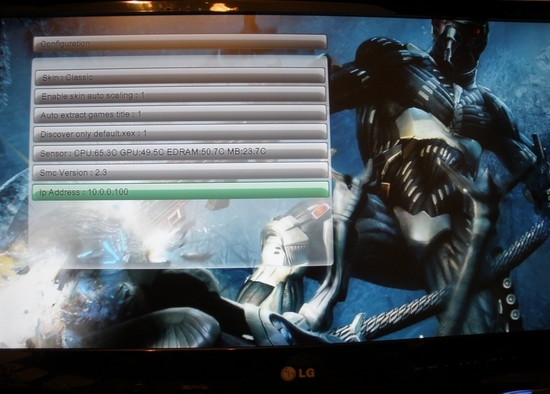Скорость загрузки консолей от 5 секунд до двух минут
(такая специфика работы абсолютно всех чипов reset glitch hack)
Что касается скорости запуска игр, то игры запускаются как с внешнего диска так и с внутреннего быстро и тихо.
Файловый менеджер для freeboot
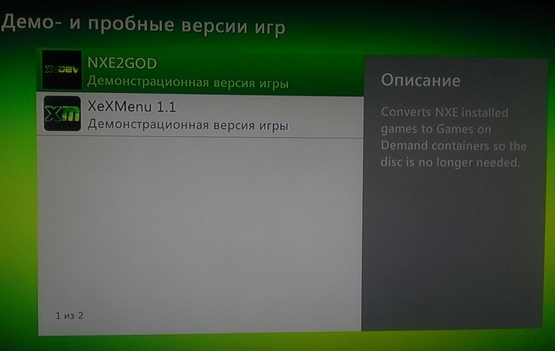
XexMenu - простая оболочка для запуска игр с любых носителей, имеет встроенный файловый менеджер, позволяет запускать игры и приложения имеющие расширения *.xex
Кнопки управления (rb, X - выбор источника dvd usb hdd, Y-вывод меню операций над файлами copy past cut) Самый простой способ запуска игр и приложений для начинающих.
Как пользоваться ? Очень просто.
Заходим на приставке в раздел "игротека" и запускаем (если не отобразилась в игротеке, то выбираем демо версии)
Так же XexMenu можно записать на карту памяти, флешку или внутренний hdd. Для этого запустите хехменю с болванки, нажмите X, выберите DVD и скопирйте папку C0DE9999 со всем ее содержимым в паку content\0000000000000000 (16 нулей) вашего HDD. Все, теперь про болванку с хехменю можно забыть.
КАК ЗАПУСКАТЬ ISO с USB?
Файловая система жесткого диска должна быть только FAT 32 (для форматирования использовать acronis disk director)
Качаем программу Xbox image browser
(если программа запускается с ошибкой - отключите ваш антивирус)
Создаем на жестком (или флешке) папку GAMES (ВСЁ С БОЛЬШИМИ БУКВАМИ)
Открываем Xbox image browser ISO файл с игрой.
Создаем в папке GAMES папку с названием вашей игры.
Теперь нажимаем правой кнопкой "EXTRACT" и извлекаем все файлы в только что созданную папку с названием игры на USB накопителе.
После извлечения игры обязательно идем на внешний жесткий диск в папку с игрой и удаляем папку $systemupdate
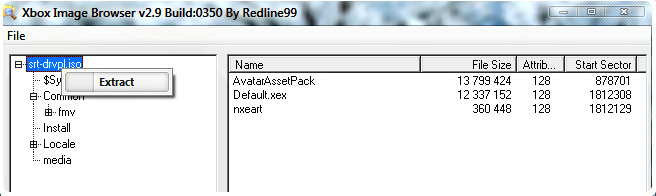
Теперь вставляем USB в xbox360. Идем в игротеку. Запускаем xexmenu. Если вы всё правильно скопировали, то игры автоматически отобразятся в xex menu.
Выбираем игру и нажимаем А. Приятной игры!
Программа XeXmenu показывает список игр с жесткого диска подключенного по usb
Как разблокировать аркады?
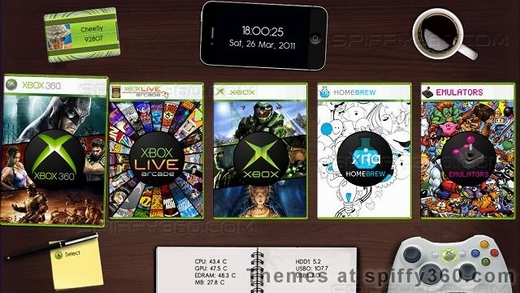
Качаем аркадную игру из интернета. Запускаем программу YarisSwap. Выбираем файл игры (много цифр и букв). Нажимаем на красную кнопку и ждем. Все, файл пропатчен. Потом берем пропатченый файл и вставляем его обратно в папку, где он лежал. Потом эту папку кидаем на внутренний жесткий (как это сделать читай нижн) в раздел content\0000000000000000\
Все, у нас полная версия.
Как копировать игры по сети:
XeXmenu показывает ip адрес для копирования игр по сети (он является ftp сервером)
XeXmenu показывает температуру процессора, памяти и позволяет выбрать обложку по вкусу
(закачка игр проходит через программы total commander или FLASHFXP лучше)
Подключаем Xbox 360 к компьютеру по локальной сети через FTP протокол
Существует два способа копировать игры по сети:
1) на прямую подсоеденить к пк (нужно вручную прописывать ip адреса)
2) подключение через роутер (все автоматически сделает роутер, при условии что на нем настроена служба DHCP)
Рассмотрим первый способ более детально:
на прямую подсоеденить к пк (нужно вручную прописывать ip адреса)
- соединяем сетевые порты компьютера и xbox 360 кабелем патч-корд. Если в комплекте такого не было , он продается в любом компьютерном магазине.

- включаем xbox 360
- идем в параметры системы
- параметры сети
- настроить сеть
- вкладка основные настройки
- выбираем ручной режим параметров ip-адреса
- ip-адрес прописываем 192.168.0.2
- маска подсети 255.255.255.0
- шлюз нам не нужен прописываем 0.0.0.0
- сохраняем настройки, нажимая готово
- запускаем xex menu и оставляем его запущенным!
- на ПК заходим с Сетевые подключения
- Свойства подключения по локальной сети
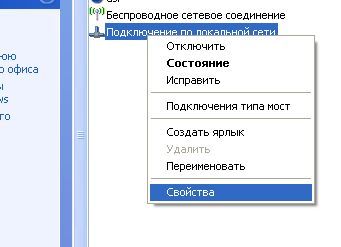
- заходим в свойства "Протокол интернета TCP/IP"

- прописываем IP адрес и маску сети

- нажимаем OK
- перезагружаем ПК
- запускаем Total Commander( можно любой другой FTP-клиент)
- нажимаем Ctrl+F
- выбираем New Connection (Новое соединение)
- прописываем ip-адрес ftp-сервера xbox 360 и через двоеточие номер порта - 192.168.0.2
- логин xbox и пароль xbox
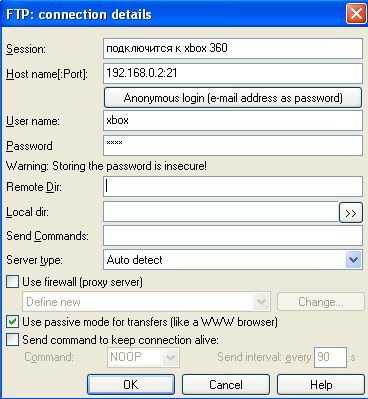
- жмем ОК и подключаемся по созданному соединению
- теперь нам доступны все устройства хранения, подключенные к xbox360
Игры копировать в раздел HDD1\content\0000000000000000\
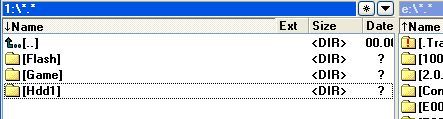
- используя iso2god, можно заливать игры по только что созданной нами локальной сети.
Как установить игры на Freeboot из образа iso на ОРИГИНАЛЬНЫЙ жесткий диск по сети
- Запускаем программу Iso2God
*если программа запускается с ошибкой - отключите ваш антивирус
при распаковке архива антивирус ругался на программу xextool.exe, но ничего опасного в ней нет.
- Жмем Add ISO
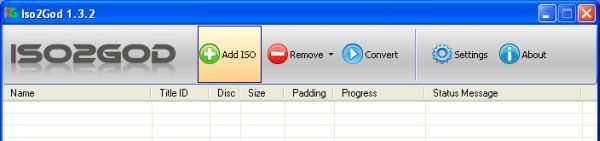
- В Image Location указываем путь к iso-образу
- В Output Location - путь для сохранения преобразованного freeboot результата
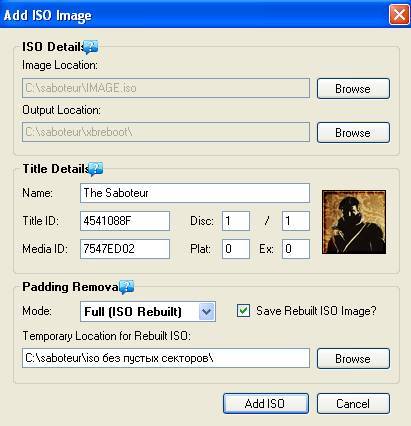
В нижнем выпадающем списке 3 пункта:
- None - выбрать если нам не нужно уменьшать размер образа
- Partial - образ обрезается полсе окончания последнего используемого сектора. Экономит 800-1500 Мб места на жестком диске
- Full - полная перестройка образа с удалением всех пустых секторов на нем. Можно оставить измененный образ для дальнейшего использования. Получаем лучший по размеру результат. Допольнительно занимает 5-10 минут.
- выбираем нужные нам настройки и жмем Add Iso
- теперь convert
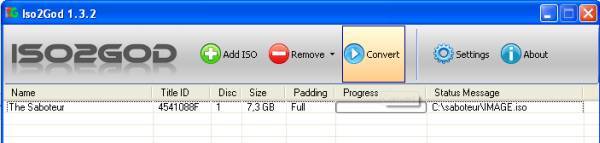
Для примера образ игры Saboteur уменьшился с 7,29 Гб до 5,64 Гб, при выбранном Full режиме перестройки образа.
- теперь, полученный результат в Output Location, у меня это папка 4541088F - название уникально для каждой игры, копируем на жесткий диск в partition3 в папку HDD1/Content/0000000000000000/ по локальной сети посредством FTP-протокола.
Не забываем что для копирования игры по сети обязательно должен быть запущен на xbox 360 XEXMENU
(он выступает в качестве FTP клиент сервера)

Видео кодеки для просмотра кино - скачать
DLC (дополнения к играм) и установка патчей к играм
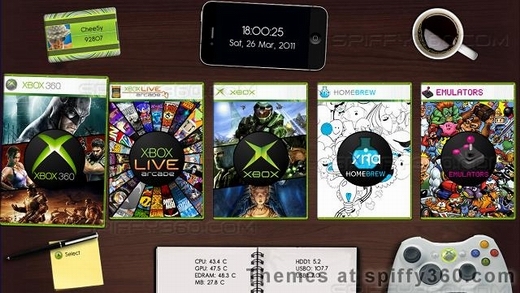
Что касается различных DLC, титл апдейтов - тут все просто.
Скачали DLC, к примеру для бетмена, обычно DLC имеет папку 000002. Так вот, эту папку нужно кинуть в папку hdd\Content\0000000000000000\4500052 где 4500052 папка с уникальным номером игры. Причем саму игру можно хранить на USB Hdd, но DLC к ней обязательо должны быть на HDD консоли!
Теперь про титл апдейт, они же TU, они же патчи. Тоже все просто - кидаем уникальный файл в hdd\Cache (4L145C441000.000256 - пример файла ) (больше никаких манипуляций не требуется)
Обычно качаем самый последний апдейт.
Сайт с последними титл апдейтами - здесь
Программы для PC:
YarisSwap
Для чего: разблокировка аркад, аватар DLC (шмотки аватаров).
Дополнительно: может заливать контент напрямую по ftp протоколу на бокс, может менять XUID.
Iso2God
Для чего: переделывает игры из ISO в GOD контейнер (Games on Demand).
Дополнительно: может заливать контент напрямую по ftp протоколу на бокс, может менять картинку ярлыка который будет виден в даше, а так же имя игры и описание.
Xbox Image Browser
если программа запускается с ошибкой - отключите ваш антивирус
Для чего: распаковывает ISO
Дополнительно: после распаковки игру нужно скинуть в x:\Games\название игры\ (подходит как для жесткого диска бокса, так и для usb флешек и хардов). Запускать игру файлом default.xex через программу xexmenu, или с ярлыка в даше если его предварительно создать в программе Quickboot.
Программы для Xbox360:
Xexmenu
Для чего: основная программа для xbr консолей. Запуск игр, эмуляторов, других программ, а так же файловый менеджер, показывает температуры железа. FTP-сервер.
Дополнительно: для подключения к xbox по ftp протоколу эта программа должна быть запущена на консоли. Имеет два вида: NXE контейнер (скинуть в content\0000000000000000\C0DE9999\00080000\) - ярлык появится в разделе игротека\демо игры, и распакованный (запуск через default.xex).
NXE2GOD
Для чего: переделывает игры установленные с диска в игры GOD (диск для запуска больше не понадобится).
Дополнительно: так же имеет вид NXE контейнера (скинуть в content\0000000000000000\C0DE9999\00080000\) - ярлык появится в разделе игротека\демо игры, и распакованный (запуск через default.xex).
Обновление Reset glitch hack (нового фрибута) до нового дашборда 16197
в новом обновлении фрибута 16197 появился INTERNET EXPLORER
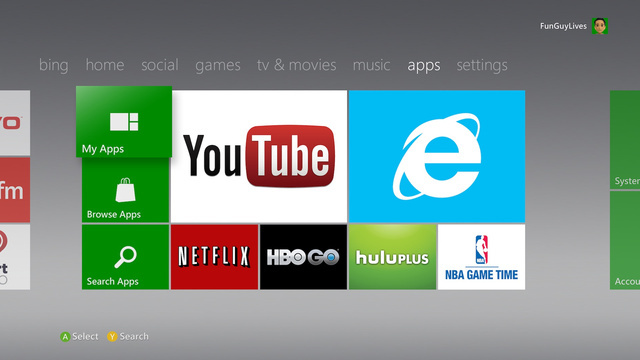
Теперь гулять по просторами интернета, просматривать последние записи на стенке в Вконтакте можно сразу на игровой консоле XBox 360
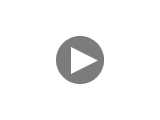
Подробнее о ценах на установку фрибут на вашу консоль — здесь